Windows 10 でセーフモードで起動する方法と、セーフモードで Windows Update を実行出来るように構成させる方法についての覚書です。
Windows 10 では、セーフモードで起動するためのおまじないがものすごく簡単になっています。
セーフモードって何?っていう人はググってみてください。
簡単にいうと、余計なサービスの起動や、デバイスドライバの組み込みをさせることなく、なるべくクリーンな状態で Windows を起動させる方法、というふうに捉えてもらえれば問題ないと思います。
Windows 10 を セーフモードで起動する
だいたい、起動時に F8 キーを連打するのがこれまでの Windows の作法だったと思うのですが、Windows 10 は Fast Boot ゆえにその方法は封じられている模様。
では、どうするのか。
とあるパソコンサポート系ブログでは、起動中に電源長押 (Or リセットボタン) で強制終了させることで修復モードで立ち上げさせる、という 超荒業 を紹介していたけれども、良い子は真似しないように1。
Windows 10 の場合は、もっと簡単な方法があります。
それは、ログオン画面で、Shift キーを押しながら、右下の電源ボタンをクリックし、「再起動」させるだけです。
再起動後、次のような画面になるので、ここで「トラブルシューティング」をクリックします。
次は、「詳細オプション」をクリック。
更に次に、「スタートアップ設定」
そして、ここで「再起動」をクリックします。
すると、コンピュータが再び再起動されて、次のような画面が出てくるので、必要なオプションの番号を、数字キーまたは、ファンクションキーで選択します。
例えば、「5) セーフモードとネットワークを有効にする」 の場合は、数字キーの [5] か、ファンクションキーの [F5] を押します。
すると、セーフモードで Windows 10 が起動します。
セーフモードで Windows Update を実行したい
セーフモードで Windows Update を実行したい場合は、先程の 「5) セーフモードとネットワークを有効にする」で、ネットワークを有効にした状態で起動すればよいのではないか、と思って起動すると、たしかにネットワークには接続できているのですが、肝心の Windows の更新画面を開くことができません。
これは、Windows Update 系のサービスが起動されていないためで、セーフモードで Windows Update を実行するためには、これらのサービスを有効にする必要があります。
そのために、レジストリエントリを追加します。
詳細については、 この記事 を参考にしていただけるといいでしょう。
実際には、コマンドラインで次のようなコマンドを入力します。
- セーフモード時にサービスを有効にするレジストリエントリを追加
REG ADD HKLM\SYSTEM\CurrentControlSet\Control\SafeBoot\Minimal\{サービス名} /ve /d Service
- 追加したレジストリエントリを削除
REG DELETE HKLM\SYSTEM\CurrentControlSet\Control\SafeBoot\Minimal\{サービス名} /f
先程の @IT の記事によると、Windows Update を実行するのに必要なサービスは、
| サービス | サービス名 |
|---|---|
| Windows Installer | MSIServer |
| Windows Update | wuauserv |
| Background Intelligent Transfer Service | BITS |
| COM+ Event System | EventSystem |
| Update Orchestrator Service | UsoSvc |
| Delivery Optimization | DoSvc |
ということになるので、例えば Windows Installer サービスを起動できるように構成するには、
REG ADD HKLM\SYSTEM\CurrentControlSet\Control\SafeBoot\Minimal\MSIServer /ve /d Service
とします。
このようにして、全てのサービスのレジストリエントリを追加した上で、Windows を再起動して、再びセーフモードで起動し直せば、セーフモードで Windows の更新を起動することができるようになります。
ただし Windows のアップグレードはできない
ただし、注意する点としては、Windows 10 のアップグレード、例えばバージョン 1903 から 1909 にアップグレードをセーフモードで行おうとしても、Windows に怒られるので注意してください。
そうしないと私みたいに、さんざん調べた挙げ句結局、Windows のアップグレードができずにずっこけるということになります。
・・でも、まあ、おかげでこの記事を書くネタができたんですけどね・・。
-
ていうか今は当たり前なのかな?古い頭だと、起動中に電源強制終了なんて怖くてでないな・・。 ↩
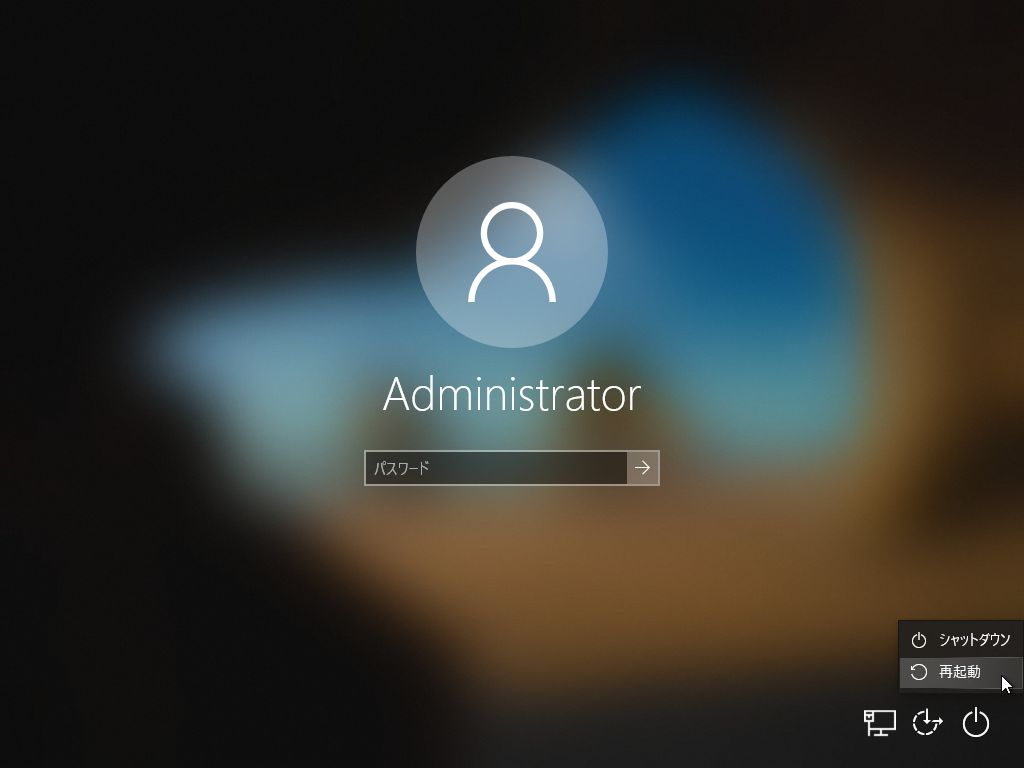
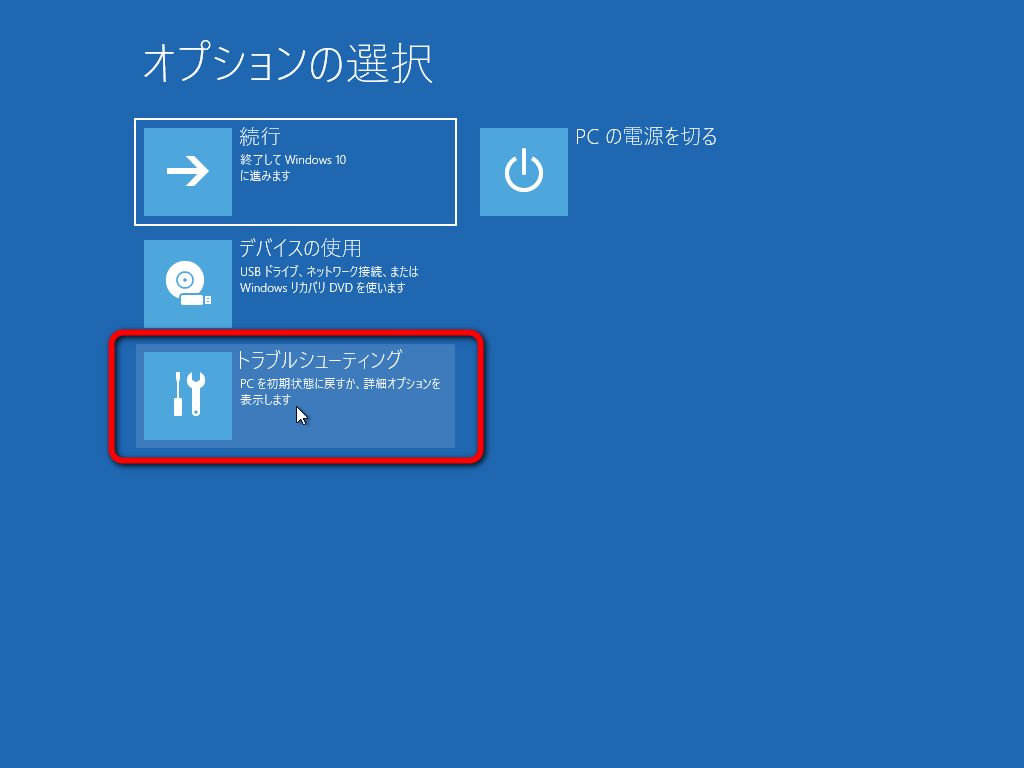
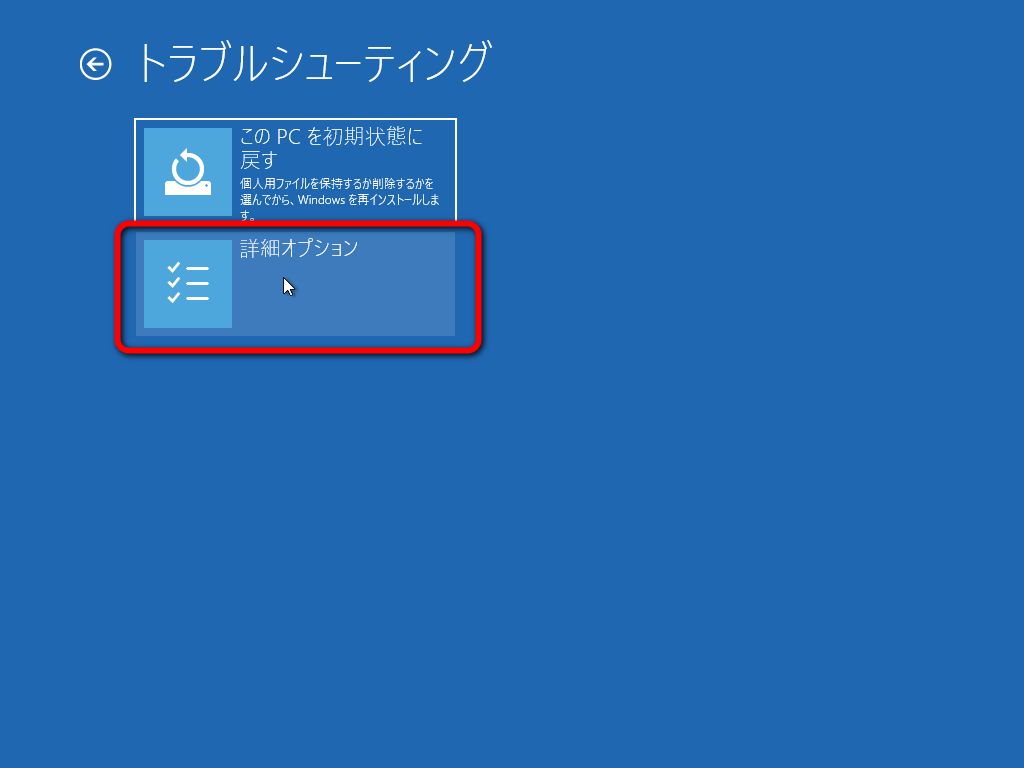
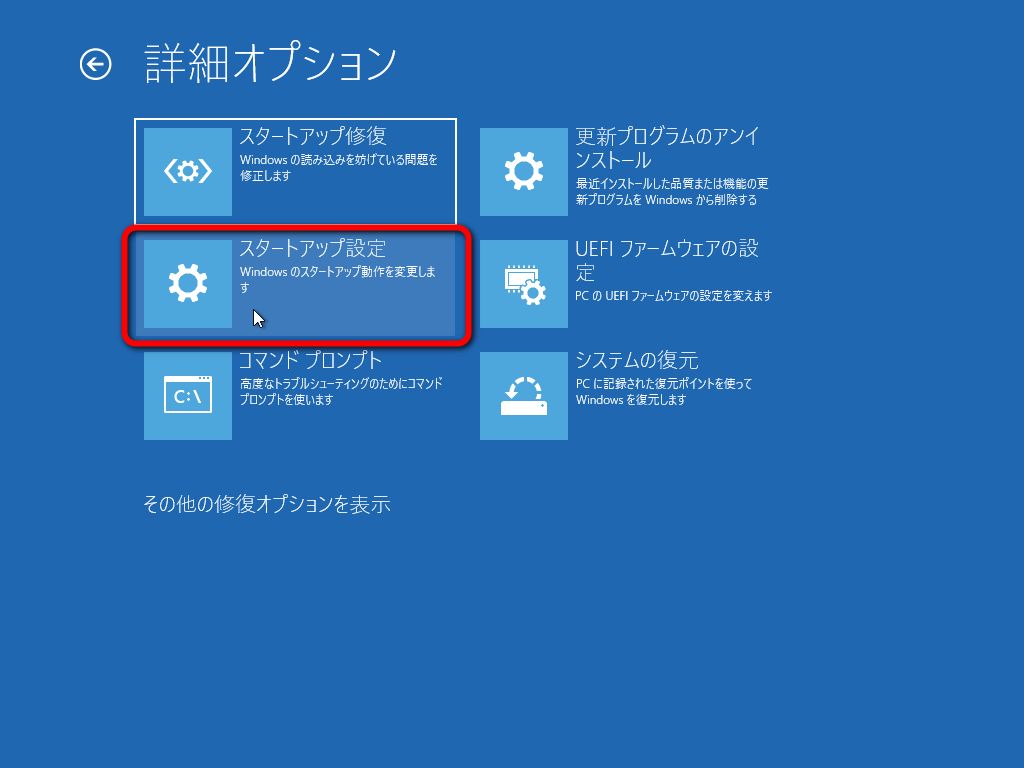
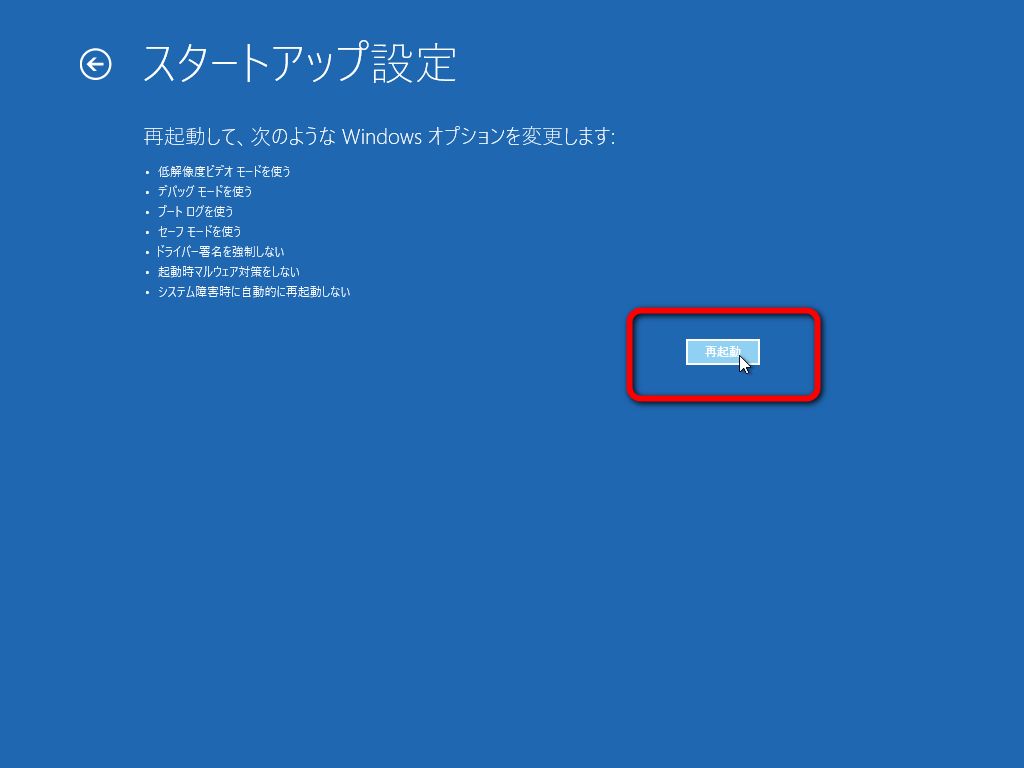
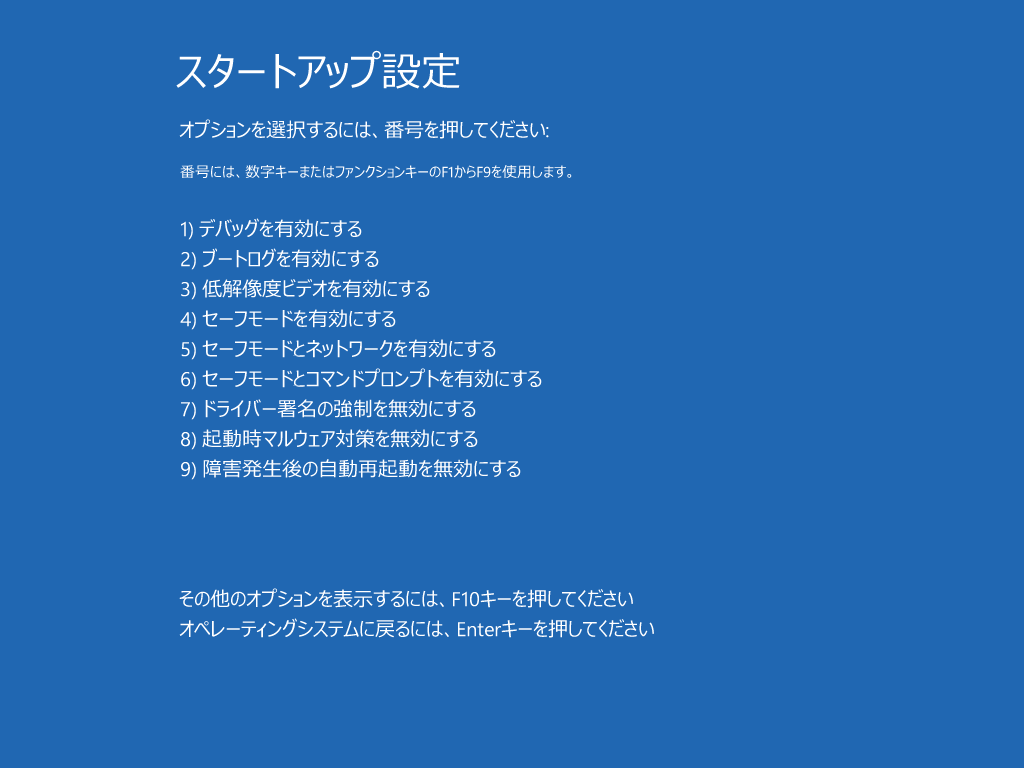
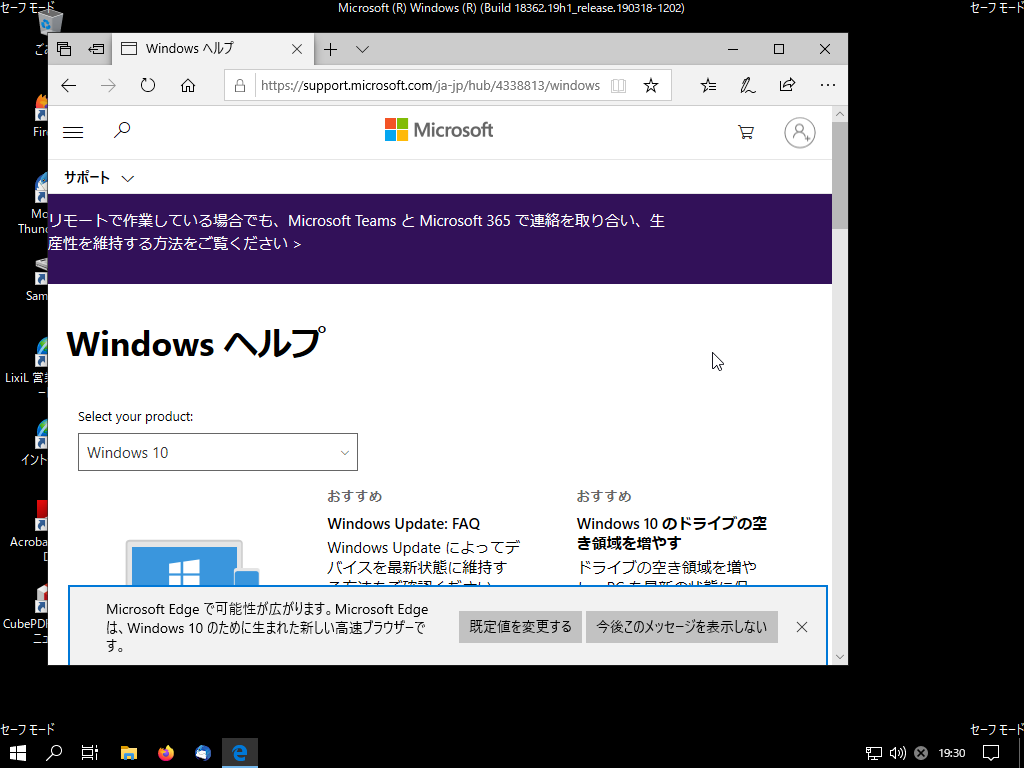
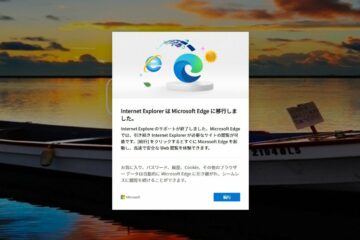

1件のコメント
匿名 · 2020年10月7日 4:11 PM
メジャーアップデート出来ないなら、何の意味もないな・・・